Em sistemas operacionais baseados em Linux, como CentOS, o comando unzip é usado para abrir arquivos Zip.
Neste artigo, vou mostrar como usar o comando unzip para abrir arquivos Zip no CentOS. Vou usar o CentOS 7 para a demonstração. Vamos começar.
Instalando descompactação no CentOS 7:
No CentOS 7, o pacote de descompactação pode não ser instalado por padrão. Mas está disponível no repositório oficial de pacotes do CentOS 7. Portanto, é muito fácil de instalar.
Primeiro atualize o cache do repositório de pacotes YUM com o seguinte comando:
$ sudo yum makecache
O cache do repositório de pacotes YUM deve ser atualizado.
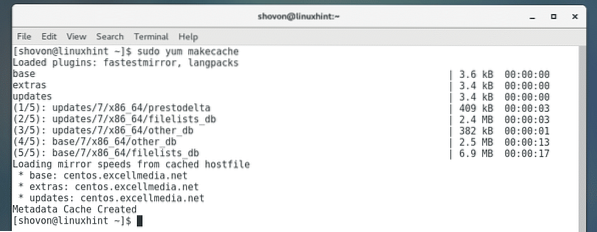
Agora instale descompactar com o seguinte comando:
$ sudo yum install descompactar
Agora pressione y e então pressione
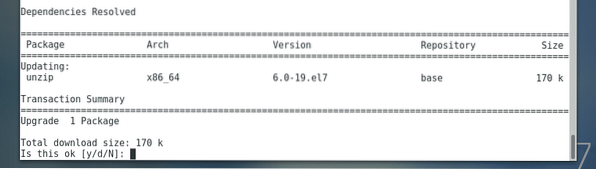
descompactar deve ser instalado.
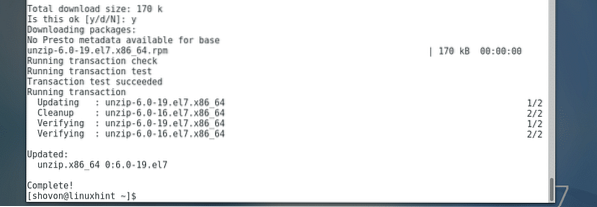
Agora, para verificar se a descompactação funciona, execute o seguinte comando:
$ unzip -vComo você pode ver, a descompactação está funcionando perfeitamente.
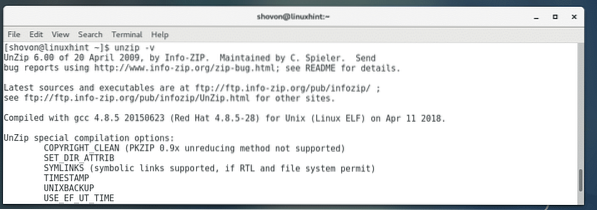
Trabalhando com arquivos Zip usando a interface gráfica do usuário:
Se você tiver um ambiente de área de trabalho gráfico, como o ambiente de área de trabalho GNOME instalado em seu sistema operacional CentOS, trabalhar com arquivos Zip é muito fácil.
Como você pode ver, eu tenho aplicativo.fecho eclair arquivo no ~ / Downloads diretório do meu CASA diretório.
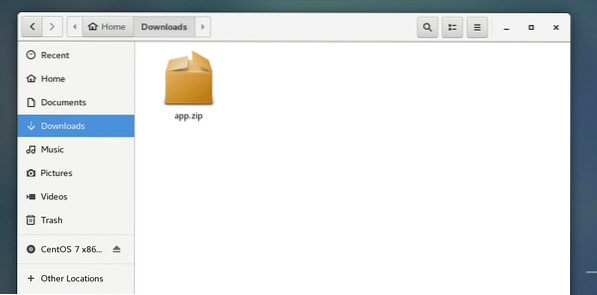
Agora, se você clicar com o botão direito no arquivo zip, deverá ser capaz de ver as seguintes opções. A primeira opção é Abrir com gerenciador de arquivos. Se você clicar duas vezes em um arquivo Zip, ele será aberto com o Gerenciador de Arquivos por padrão.

Você também pode clicar em Extrair aqui para extrair o arquivo zip.

Como você pode ver, o arquivo zip é aberto no Gerenciador de arquivos e posso ver todo o conteúdo do arquivo Zip.
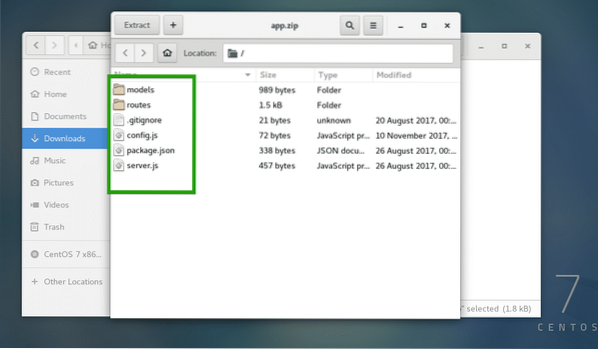
No Gerenciador de arquivos, você pode clicar em Extrair para extrair o conteúdo do arquivo Zip.
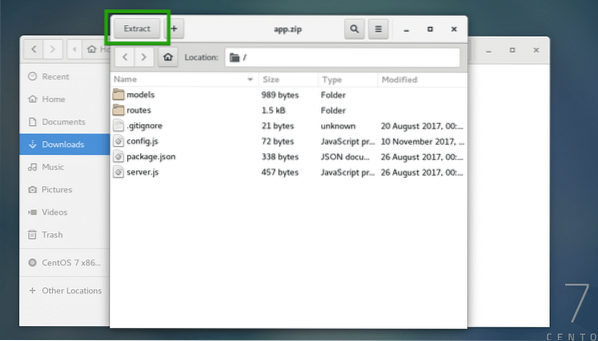
Você deve ver a seguinte janela. Você pode clicar no Extrair botão para extrair o arquivo Zip no diretório atual. Se desejar, você pode criar uma nova pasta e extrair o conteúdo do arquivo Zip lá.
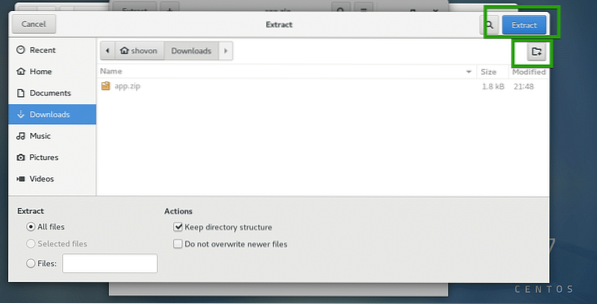
Eu crio um novo diretório myapp / e extraiu o conteúdo do arquivo Zip lá.
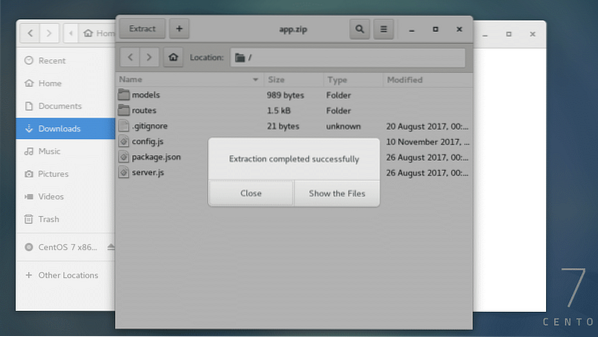
Como você pode ver, o conteúdo do arquivo Zip é extraído corretamente para o myapp / diretório.
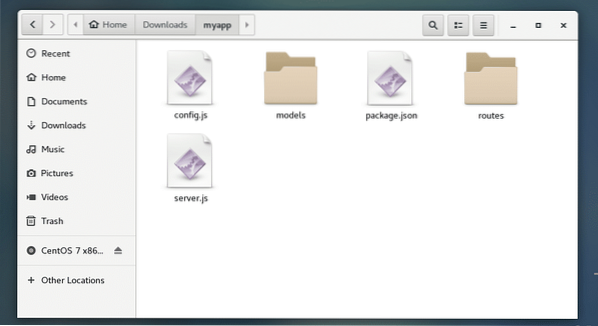
Você também pode selecionar arquivos e pastas específicos do Gerenciador de arquivos e arrastá-los e soltá-los em um diretório. Apenas seus arquivos e pastas desejados serão extraídos.
Listando o conteúdo do arquivo Zip usando o comando unzip:
Você pode listar todos os arquivos e diretórios armazenados em um arquivo Zip com o seguinte comando:
$ unzip -l app.fecho eclair
Como você pode ver, todo o conteúdo do arquivo Zip aplicativo.fecho eclair está listado.
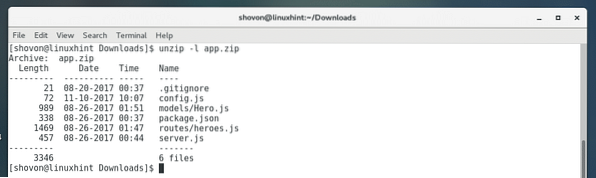
Extraindo um arquivo Zip usando o comando unzip:
Você pode extrair um arquivo Zip usando o comando unzip com muita facilidade.
Para extrair um arquivo Zip no diretório atual onde o arquivo zip está, execute o seguinte comando:
$ unzip app.fecho eclairNOTA: Aqui aplicativo.fecho eclair é o arquivo Zip que estou extraindo.

O conteúdo do arquivo Zip deve ser extraído para seu diretório de trabalho atual.
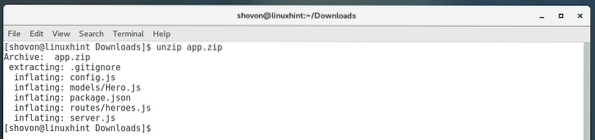
Como você pode ver, todos os arquivos e diretórios do app.zip é extraído.

No exemplo anterior, todos os arquivos foram extraídos no diretório atual. Você pode querer extrair o conteúdo do arquivo Zip para qualquer diretório específico. Você também pode fazer isso com o comando unzip.
Primeiro crie o diretório onde você extrairá o arquivo Zip com o seguinte comando:
$ mkdir ~ / Downloads / myapp
Agora execute o seguinte comando para extrair o arquivo Zip aplicativo.fecho eclair no
~ / Downloads / diretório myapp:$ unzip app.zip -d ~ / Downloads / myapp

O conteúdo do aplicativo.O arquivo zip é extraído para o diretório ~ / Downloads / myapp como você pode ver na captura de tela abaixo.
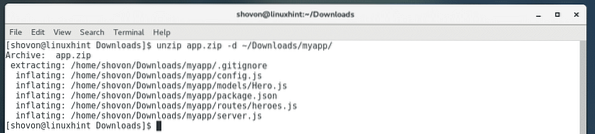
O ls comando também verifica se o arquivo Zip foi extraído no diretório desejado.

Extraindo arquivos específicos do arquivo Zip usando o comando unzip:
Você também pode extrair arquivos e diretórios específicos do arquivo Zip usando o comando unzip.
Por exemplo, digamos que você deseja extrair apenas o servidor.arquivo js do aplicativo.arquivo zip, execute o seguinte comando:
$ unzip app.servidor zip.js

Como você pode ver, apenas o servidor.js foi extraído para o diretório de trabalho atual.

Você também pode especificar um diretório onde os arquivos e diretórios devem ser extraídos da seguinte forma:
$ unzip app.servidor zip.js -d ~ / Downloads / myapp
Você também pode extrair um subdiretório específico do arquivo Zip da seguinte maneira:
$ unzip app.zip 'models / *' -d ~ / Downloads / mypp
Como você pode ver o diretório modelos / e todo o conteúdo do diretório foi extraído para o ~ / Downloads / myapp diretório.
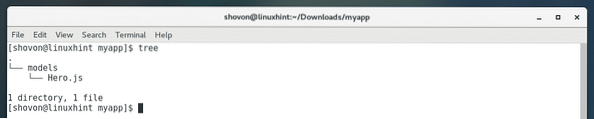
É assim que você usa o Unzip no CentOS. Obrigado por ler este artigo.
 Phenquestions
Phenquestions


